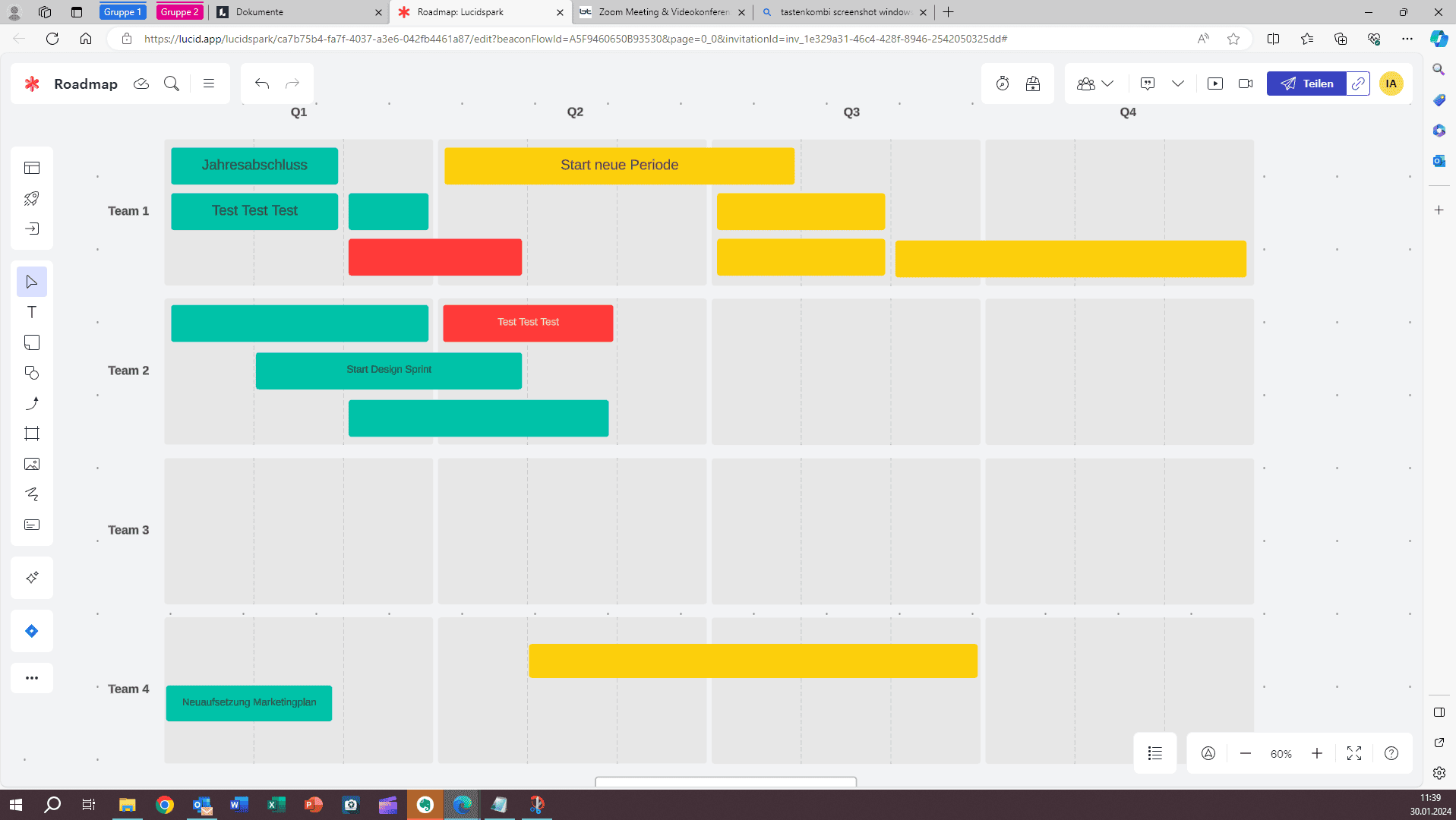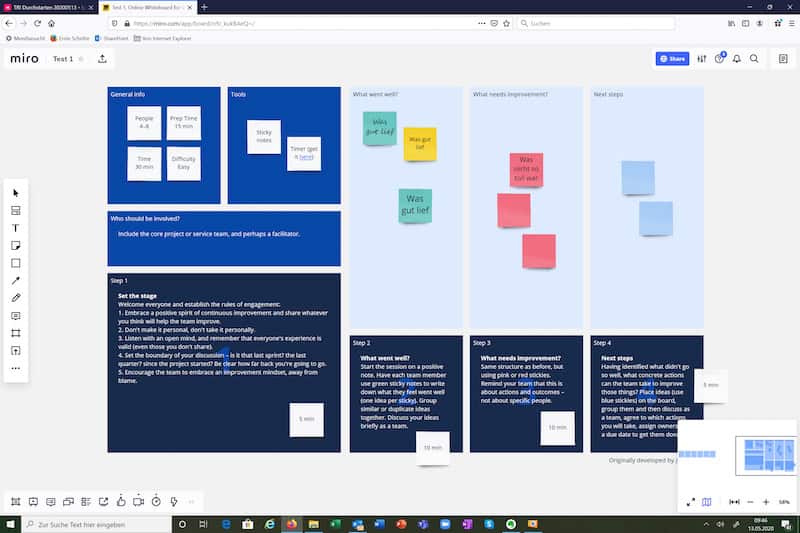Videokonferenz und Zoom Meeting – unser Arbeitsalltag hat sich durch Corona extrem verändert. Meetings und Zusammenarbeit finden online statt. Das ist nicht immer einfach, kann aber auch viel Spaß machen – wir zeigen dir wie es geht. Alles was du wissen musst, um mit deinen Kollegen gutgelaunt online produktiv zu sein.
Videokonferenz & Zoom Meeting:
Der ultimative Guide mit Tools, Tricks, Tutorials
So gestaltest Du Online Meetings, die allen Spaß machen!
Lösungen für Videokonferenz und Online Meeting
„Hallo? Könnt Ihr mich hören?“
„Kannst Du mal Dein Mikro ausschalten bitte? Ist echt laut, wenn Du mit der Gummibärchentüte knisterst!“
„Kinder! Kiiiinder – geht mal raus – der Papa hat ne Besprechung.“
„Hä? Ich seh Euch jetzt gar nicht mehr alle – wie schalt ich denn…?“
„Hallo?“
„Sorry, das Bild war eingefroren – mein Netz ist echt mies.“
„Irgendwie is das schon auch n bißchen anstrengend.“
„Wow – ist das bei dir im Hintergrund ´n Schlagzeug?“
„Ach, das kann man einstellen?“
Kommt dir das bekannt vor?
Los geht´s!
Wir alle machen gerade Erfahrungen mit Zoom Meetings und Videokonferenzen: Egal ob wir erste Schritte wagen oder in Online Meetings schon mit der halben Welt gesprochen haben – in Zeiten von Corona, Social Distance und Homeoffice kommt keiner um Video Meetings drumrum. Noch geht viel schief und wir starren angestrengt auf die vielen Gesichter in der kleinen Kiste. Irgendwie fließt das noch nicht. In diesem Artikel zeigen wir dir, wie du aus zähen Sitzungen abwechslungsreiche Events machst, auf die deine Teilnehmer sich freuen:
- Welche Technik du brauchst
- Welche Plattform die beste für dich ist
- Mit welchen Tools ihr online zusammen arbeiten könnt
- Wie du Online Meetings menschlich und persönlich gestaltest
- Welcher Ablauf deiner Sache dient

Videokonferenz versus Live Meeting
Vor- und Nachteile
Das Live Meeting
Life Meetings können echt langweilig sein: Stundenlang müssen wir mitverfolgen, wie Meier sich profilieren will und wie Schmidt danach das Ganze nochmal wiederholt.
Durch Corona fallen Meetings und Konferenzen in persona dieser Tage erstmal flach – und das vermutlich noch für eine ganze Weile. Und auch wenn wir mit den Kollegen schon oft über die endlosen Meetings in der Firma gelästert haben: wir wünschen uns nichts sehnlicher zurück als zusammen mit allen Kollegen mit schweren Lidern und kaltem Kaffee Meier zuzuhören. Der persönliche Kontakt fehlt uns!
Das Online Meeting
Im Wohnzimmer am Rechner – das ist einfach was anderes: Kein Flurfunk, kein kurzer Austausch an der Kaffeemaschine, sogar lustige Bemerkungen zwischendrin sind aufgrund der Technik nicht so einfach. Es ist zwar unterhaltsam zu wissen wie es bei Meier und Schmidt im Wohnzimmer aussieht – aber das wiegt die Mühen der Videokonferenz nicht auf. Wir fühlen uns von der Kamera beobachtet und schielen immer wieder auf unser eigenes Video. Den einen können wir kaum hören, dafür aber donnert es beim anderen jedes mal, wenn er die Teetasse auf den Schreibtisch stellt – beim nächsten ist der Ton so laut eingestellt, dass er alle übertönt, auch wenn er nur hüstelt und zwei nehmen ganz ohne Videobild teil, weil sie sich nicht gekämmt oder die Bude nicht aufgeräumt haben. Und wir selbst friemeln vor Online Meetings minutenlang herum, damit wir nur den Ausschnitt unserer Wohnung zeigen, den wir präsentieren wollen.

Mehr Infografiken finden Sie bei Statista
So und jetzt die gute Nachricht
Weißt du noch, wie seltsam es sich angefühlt hat zum ersten Mal zu skypen, sich selbst auf Video zu sehen? Es war irgendwie komisch und wir haben keinen Anfängerfehler ausgelassen. Ehrensache. Aber: Alles, was wir noch nicht so oft gemacht haben, können wir lernen. Auch Videokonferenzen abhalten. – Und damit können wir unsere Zusammenarbeit online sogar richtig positiv gestalten.
Manche unserer Kunden haben sogar zurück gemeldet, dass sie die virtuellen Workshops so produktiv fanden, dass sie überlegen, bestimmte Meetings in Zukunft nur noch Online abzuhalten. Menschen sind plötzlich pünktlich, fassen sich kürzer, kommen auf den Punkt… welch Zeitgewinn.
Wir werden Online Meetings noch lange nutzen – auch über Corona hinaus, denn letztlich haben wir dadurch sehr viel mehr Möglichkeiten miteinander zu arbeiten, zu lernen, zu kommunizieren. Egal wo auf der Welt wir sind. Jetzt ist die beste Zeit damit anzufangen!
Deshalb sollten wir lernen Online Meetings so zu gestalten, dass sie allen Spaß machen.
Und wenn Meier mal wieder lange Reden schwingt, dann können wir aufgrund ominöser plötzlich auftauchender „W-Lan Schwierigkeiten“ auch mal schnell einen Tee machen gehen. Sieht ja keiner…
– Es gibt also auch Vorteile.

Warum solltet Ihr Videokonferenzen machen?
Video killed the radio star – Video Online Meeting oder Telefonkonferenz?
Wie wir kommunizieren
Wusstest du, dass unsere Gesprächspartner mehr Informationen aus unserer Körpersprache ziehen als aus dem, was wir eigentlich sagen? Der iranisch-amerikanische Psychologe Albert Mehrabian hat 1971 untersucht, auf welche Kommunikationskanäle wir besonders reagieren:
55% unserer Kommunikation läuft über Körpersprache, 38% über den Ausdruck unserer Stimme und nur 7% der Informationen, die beim Gesprächspartner ankommen sind der Inhalt des Gesagten. Du kannst es selbst ausprobieren: Sage das Wort Nein in verschiedenen körperlichen Haltungen. Du wirst sehen, dass jedes mal eine komplett andere Aussage entsteht, je nachdem ob du die Fäuste ballst oder den Kopf einziehst oder gemütlich herumliegst.
Da mehr als die Hälfte unserer Kommunikation über die Körpersprache läuft, ist es natürlich ein herber Verlust, wenn wir uns nur noch hören.
Je mehr Information fliesst, desto besser die Kommunikation
Wenn du deine Kollegen täglich siehst, mit ihnen Zeit verbringst und sehen kannst, wie sie bei bestimmten Themen reagieren, dann kannst du sie meist ganz gut einschätzen. Wenn du aber jemanden nicht sehen kannst oder schon eine ganze Weile nicht mehr gesehen hast, dann fängt dein Kopf automatisch an zu interpretieren. Und das kann besonders in Konfliktsituationen gehörig schief gehen, denn dann neigen wir dazu sehr viel kritischer auf den anderen zu blicken und dessen Worte ungünstiger zu interpretieren.
Die Erfahrung zeigt: Je mehr Nähe Menschen haben, desto besser läuft meist die Kommunikation und desto einfacher lassen sich Konflikte lösen.
Deshalb ist es wichtig bei der Arbeit im Remote Team das Vertrauen untereinander zu stärken. Für die Vertrauensbildung ist es deutlich besser, wenn das Team die Gesichter der anderen auch sehen kann. Und wenn möglich, sollte das Team gelegentlich zusammenkommen.
Nach dem Lockdown wissen wir: natürlich ist es schöner andere Menschen live zu treffen. Keine Frage. Doch durch Corona haben wir gesehen, dass es auch anders geht, dass wir Reisekosten sparen können, Abwesenheiten vermeiden und nicht zuletzt der Umwelt einen riesigen Dienst erweisen. Das heißt, es wird auch weiterhin Online Meetings geben; womöglich weit mehr als vor der Pandemie. Mach dich jetzt mit deinen Möglichkeiten vertraut, besorge dir eine gute Ausstattung und eigne dir Tricks und Kniffe an, damit du Videokonferenzen optimal für dich nutzen kannst.

Die Hardware: Tools und Technik für die optimale Videokonferenz
Tipp 1: Welche Ausstattung brauchst du für Videokonferenzen?
Ausstattung – wieso das denn? Reichen nicht ein Computer und eine Internet-Verbindung?
Ja und Nein. Rechner und Anbindung ans Netz sind freilich die Grundvorraussetzungen, um an einer Videokonferenz teilnehmen zu können; doch hier gibt es in Sachen Audiovisualität erhebliche Qualitätsunterschiede, die darüber entscheiden, ob das Online Meeting fluppt oder floppt.
Wieviel Bandbreite brauchen Online Konferenzen?
Teste deine Internetverbindung !
Ruckeln, Ausfälle oder eingefrorene Gesichter mit lustigen Grimassen sind Probleme, die durch instabile oder zu schwache Internetverbindungen entstehen. Prüfe also vor einer Videokonferenz, ob die Bandbreite deines Internetanschlusses breit genug ist, um durchgehend eine gute Videoübertragung zu gewährleisten. Das kannst Du mittels eines DSL Tests tun, einer Online Funktion, die checkt wieviel du up- und downloaden kannst. Beides, also die Upload und die Download Bandbreite ist wichtig, da du sowohl sendest als auch empfängst.
Hier ein Link zu einem DSL Speedtest.
Wieviel Bandbreite braucht dein Online Meeting?
Anbieter für Online Meetings geben an, dass die minimal nötige Bandbreite bei jeweils 0,5 Mbit/s liege, bei anderen sind sind es 1 bis 2 Mbit/s. Empfohlen werden stets deutlich mehr, denn generell gilt: je höher die Bandbreite desto besser ist das Erlebnis für die Teilnehmenden.
Ansonsten hängt die Anforderung an die Bandbreite von vielen Gegebenheiten ab – zum Beispiel wie hoch die Auflösung deiner Kamera eingestellt ist, wieviele Kameras im Meeting aktiviert sind, ob andere Funktionen wie Bildschirmfreigaben genutzt werden.
Handy oder Computer- was ist besser für die Videokonferenz?
Eine stabile Verbindung über 60 Minuten ist über Handyhotspots meist nicht zu gewährleisten, deshalb wähle besser einen DSL Hotspot für deine Video Konferenz. Wenn allerdings zu bestimmten Stoßzeiten der Server deines DSL Anbieters überlastet ist, dann kann es durchaus auch sinnvoll sein auf eine Smartphone- Verbindung umzusteigen.
Bei Nutzung von weiteren Online Tools nutze mehrere Screens
Doch auch unabhängig vom Thema Bandbreite: Generell ist der Computer die bessere Wahl. Insbesondere wenn du mit virtuellen Collaborationstools wie Mural oder Miro (siehe unten) arbeiten möchtest, weil du mit einem größeren Bildschirm natürlich einfacher den Überblick erhältst. Noch komfortabler sind zwei Bildschirme oder ein Computer und ein Pad; so kannst du auf dem einen die Menschen sehen und mit dem anderen das virtuelle Whiteboard nutzen.
Was tun bei schlechter Internet Verbindung?
Wenn dein Anschluss nicht stabil Videos übertragen kann, dann solltest du unbedingt die Kamera ausschalten und selbst nur per Audio in Erscheinung treten. Das spart enorm Bandbreite und du vermeidest den berüchtigten eingefrorenen Bildschirm oder totalen Verbindungsabbruch.

Was ist der ideale Hintergrund für eine Videokonferenz?
Keine Frage: die Auswahl des Ortes ist beschränkt. Wenn du im Homeoffice arbeitest, dann wirst du dir einen Ort in deinem Zuhause suchen müssen. Natürlich solltest du von Kindern und Haustieren unbehelligt konferieren können. Du kannst eine neutrale Wand als Hintergrund wählen, doch auch ein leicht gestalteter Zimmerausschnitt ist schön. Das kann das Bücherregal sein oder eine Ecke in Wohnung oder Büro, in der du ein wenig Dekoration drapiert hast. Ein bißchen Perspektive macht das Bild angenehmer. Überlege, was du zeigen möchtest. Mache dir Gedanken, was genau im Bild sein wird und prüfe den Ausschnitt mit deiner Kamera.
Digitaler Video Hintergrund
Es gibt in manchen Videokonferenz Tools auch die Möglichkeit einen digitalen Hintergrund zu nutzen, so dass die Kollegen dir nicht in die Bude gucken können. Je nach dem, welchen Hintergrund du wählst kann das sehr gut aussehen. Du vor deinem Firmenlogo, in einem cool eingerichteten Büro, am Strand oder vor der Golden Gate Bridge – der Möglichkeiten gibt es viele. Bedenke jedoch: ein künstlicher Videohintergrund ergibt oft eine deutlich schlechtere Bildqualität! Und wenn Du sicher stellen möchtest, dass der künstliche Hintergrund nicht ab und zu Körperteile von Dir verschluckt (manchmal ist plötzlich ein Arm weg und so…), dann solltest Du vor einer einfarbigen Wand sitzen, damit das Programm erkennen kann, welche Teile des Bildes zu Dir gehören und welche nicht.
Optimaler Bildausschnitt
Achte unbedingt auch auf den Bildausschnitt! Kopf und Haare sollten nicht angeschnitten sein, denn dann wärest du viel zu nah an der Kamera. Ideal ist ein Ausschnitt bis etwa zur Brust.
Vermeide Hintergrund Licht!
Ach ja – und wenn du deinen Kollegen die wunderbare Aussicht aus deinem Fenster als Hintergrund zeigen möchtest, dann müssen wir dich enttäuschen: durch das Gegenlicht in die Kamera erscheinst du nur noch als schemenhafte Silhouette. Dann bräuchtest Du eine Lampe, die zusätzlich Dein Gesicht deutlich erhellt. Das wäre Dir aber möglicherweise unangenehm grell in den Augen.
Apropos Licht…

Das Licht: Wie leuchtest du dein Online Meeting richtig aus?
Rote Birne, Schattenwesen oder Kalkleiste?
– Haben wir alles schon gesehen… Auch wenn du deine tatsächliche Umgebung gut sehen kannst, so heißt das noch lange nicht, dass die Kamera das auch kann. Dein Ziel: schönes, warmes Licht von vorne. Natürlich kannst du deine Deckenbeleuchtung nutzen, jedoch lässt diese dein Gesicht flach und zweidimensional erscheinen. Die Anschaffung eines kleinen Akku LED Licht Panels lohnt sich! Die Kosten sind gering, doch deine Aufnahmen werden gleich sehr viel besser, du kommst um einiges professioneller rüber. An einem solchen Panel kannst du die Lichtintensität und auch den Kelvin Wert also die Lichttemperatur einstellen. Zur Orientierung: Tageslicht hat einen Kelvin Wert von 5600.
Nutze softes Licht!
Idealerweise milderst du direktes Licht ab, damit Poren und Falten nicht zu hart ausgeleuchtet werden. Dabei hilft eine sogenannte Softbox, wie sie auch beim Fotografieren genutzt wird – oder einfach ein weißes Tuch. Eine ganz simple Lösung ist das indirekte Ausleuchten über eine weiße gegenüberliegende Wand.
Übrigens: In manchen Videokonferenz Tools gibt es die Möglichkeit einen Filter einzusetzen, damit du optisch besser rüber kommst; du kannst dir bei einigen sogar eine frische Urlaubsbräune auf´s Gesicht zaubern lassen!

Welche Videokamera für dein Online Meeting?
Natürlich gibt es Profilösungen – und die solltest du definitiv nutzen, wenn du häufig wichtige Online Meetings abhältst. Bei neueren Computern reicht jedoch die computerinterne Kamera; die Qualität ist mittlerweile recht hoch. Teste einfach mal wie gut deren Aufnahmen sind. Das Licht hat oft einen größeren Einfluss als die Kamera selbst. Sollte die Kamera in deinem Computer oder Handy keine guten Bilder produzieren, dann besorge dir eine kleine Zusatzkamera. Das ist nicht teuer und die Investition lohnt sich. Denn auch nach Corona wird es weiter Videokonferenzen geben. Achte darauf, dass die Bildqualität-Einstellungen der Kamera zwar ein gutes Bild erlauben, jedoch kein zu großes Datenvolumen produzieren.
Kommuniziere auf Augenhöhe!
Kennst du das? Bei einer Videokonferenz hast du den Eindruck, dass manche Gesprächspartner von oben auf dich herab blicken? – Das liegt daran, dass sich die Kamera nicht auf Augenhöhe befindet, sondern einiges darunter. Unser Tipp: Platziere die Kamera so, dass sie dir wirklich in die Augen schaut, wenn nötig lege Bücher unter deinen Laptop.
Wenn Du einen separaten Bildschirm hast, der sich an einer ganz anderen Stelle befindet, solltest Du für die Dauer der Videokonferenz vielleicht doch auf den Laptop mit der Kamera blicken. Menschen reagieren unterbewusst auf der Beziehungsebene sehr stark auf fehlenden Blickkontakt. Warum das Gespräch damit unnötig belasten?
Umgang mit der Kamera
Achte darauf keine riesigen Bewegungen zu machen, denn durch die Kamera erscheinen deine Bewegungen sehr viel größer. Schon wenn du nur ein wenig zur Seite oder auf deine Teetasse guckst, wirkt das für den Zuschauenden abwesend. Natürlich ist es nicht leicht, den anderen in die Augen zu blicken, wenn diese durch eine Kameralinse vertreten werden, deshalb hilft hier ein kleiner Trick: Klebe einen Pfeil, ein Vögelchen – was auch immer, direkt neben die Kamera, so dass du immer weißt, was deine Blickrichtung sein sollte.

Das richtige Mikrophon für die Videokonferenz
Wir empfehlen ganz klar den Einsatz eines Headsets oder externen Mikrophones! Die Mikrophone in Computer und Smartphone sind zwar qualitativ oft gut, aber nicht gerichtet und so bekommen deine Gesprächspartner sämtliche Umgebungsgeräusche mit, egal ob Vogelzwitschern oder Baustellenlärm. Und nicht nur das – die Mikrophone hören anders, so dass ein leises Geräusch im Hintergrund, das du selber kaum wahrnimmst bei deinem gegenüber extrem laut ankommt. Zudem klingen interne Mikrophone oft wie in einer Kiste gesprochen, wohingegen externe Mikrophone einen satten, trockenen Klang liefern.
Die Konferenzteilnehmer
Natürlich ist es ganz wunderbar, wenn du im Zoommeeting vorteilhaft ausgeleuchtet und obendrein glasklar zu verstehen bist. Allein: was nutzt dir das, wenn ein großer Teil der anderen Konferenzteilnehmer aufgrund geringer Bandbreite davon kaum etwas mitkriegt? – Oder wenn deine Gesprächspartner nur als Silhouette zu sehen sind?
Unterstütze die Teilnehmer deines Online Meetings, indem du ihnen vorher eine Checkliste oder sogar etwas ausführlichere Tipps zur Vorbereitung zukommen lässt! So können sich auch Teilnehmer, die sich bisher wenig damit befasst haben in Sachen Videokonferenz mit wenigen Schritten professionalisieren und euer gemeinsames Erlebnis deutlich verbessern.
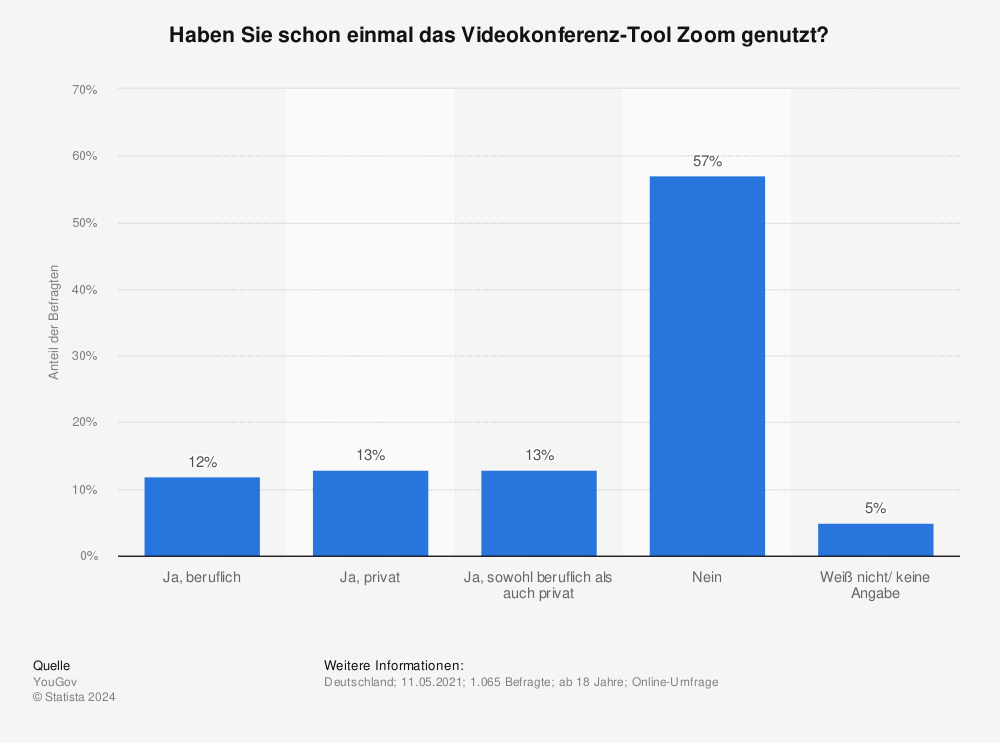
Mehr Statistiken finden Sie bei Statista
Tipp 2: Die besten Videokonferenz Tools und Software im Vergleich
Es gibt viele Tools für Online Meetings. Wir stellen dir die bekanntesten vor: Zoom, Microsoft Teams, Google Hangouts, Skype, Webex, Go To Meeting.
Einfach zu bedienen, kostengünstig, viele Funktionen: die besten Online Meeting Tools
Es gibt Tools, in die du und sämtliche Teilnehmer euch einfach online einloggt ohne das ihr ein Programm auf eurem Rechner installieren müsstet. Das ist oft die einfachste Lösung auf die jeder zugreifen kann, unabhängig von seinem Betriebssystem.
Die meisten Tools und Softwarelösungen kannst du kostenlos nutzen oder zumindest erstmal kostenfrei ausprobieren. Wenn du dich dann entschliesst mehr Funktionen zu nutzen als in der kostenlosen Version angeboten oder wenn du mehr Teilnehmer zur Videokonferenz einladen möchtest, dann fallen bei den meisten Videokonferenz Tools Kosten an. Diese sind aber meist recht übersichtlich. Gute Nachrichten: Viele Anbieter erweitern in Corona Zeiten die Möglichkeiten der kostenlosen Nutzung. Es lohnt sich, auf der jeweiligen Webseite nachzusehen.
Grundsätzlich kommt es bei der Wahl des Tools darauf an, was du gewohnt bist und welche Funktionen du brauchst.
Unser Favorit: Zoom
Warum Zoom?
Zoom hat alle wichtigen Funktionen und ist online für alle leicht zugänglich. Es hat die beste Übertragungsqualität, sowohl in Bild als auch in Ton – und vor allem hat es nützliche Features, die nicht alle Tools inne haben; das nützlichste Feature sind für uns die Breakout Sessions, eine Möglichkeit in Kleingruppen zu arbeiten. Obendrein ist Zoom bezahlbar. Deshalb ist Zoom seit Corona und Lockdown in vielen Ländern die App, die am meisten runtergelassen wird.
Es gab eine Zeit lang eine unsichere Gemengelage bezüglich der Datensicherheit bei Zoom. Unserer Info nach ist das behoben worden und die Datensicherheit gewährleistet.
Alles über Zoom
Wofür Zoom?
Zoom ist ein Online Tool mit dem du Videokonferenzen, Audio Meetings und auch Webinare abhalten kannst.
Wie geht Zoom?
Online einloggen und los geht´s! Du kannst deine Konferenz beginnen oder Teilnehmer für einen bestimmten Zeitpunkt einladen. Als Teilnehmer kriegst du per Mail einen Link und kommst per Klick direkt in die Videokonferenz. Einfacher geht´s nicht.
Was kostet Zoom?
Wenn deine Videokonferenz weniger als 40 min braucht, dann reicht die kostenlose Version von Zoom. Solltest du länger brauchen oder noch ein paar Funktionen mehr nutzen wollen, dann lohnt sich der Abschluss eines der Abos. Die Abopreise gehen bei 13,99 € für Konferenzen bis zu 100 Teilnehmern los (März 2020). Damit kannst du bis zu 24 Stunden lang Konferenzen abhalten. – Nicht dass wir so lange Sitzungen empfehlen können, aber es ist technisch möglich. In anderen Abovarianten kannst du zeitlich unbegrenzt mit mehreren 1000 Teilnehmern zoomen.
Was kann Zoom?
- Du kannst – je nach Abovariante – bis zu 1000 Teilnehmer in Zoom versammeln.
- Ein Special sind die Breakout Sessions, das sind virtuelle Räume in denen kleinere Gruppen zusammen arbeiten können.
- Du kannst in Zoom deinen Bildschirm oder einen Teil deines Bildschirms teilen.
- Deine Teilnehmer können die Bildschirminhalte kommentieren.
- Zoom hat eine Chatfunktion.
- Du kannst Dir einen virtuellen Hintergrund einstellen.
- In Zoom kannst Du Dein Bild bearbeiten und Dir zum Beispiel eine gesunde, gebräunte Hautfarbe zulegen
- Du kannst dir bis zu 49 Videofenster auf deinem Bildschirm anzeigen lassen oder eine geringere Anzahl einstellen.
- Mit Zoom kannst Du das Meeting aufnehmen, so dass ihr es später noch einmal ansehen könnt oder die Kollegen, die es zeitlich nicht geschafft haben einen Blick drauf werfen können.
- Zoom hat eine eigene Whiteboardfunktion auf der alle Teilnehmer kollaborativ Zusammenarbeit können. Hier ein Tutorial Video wie du das Zoom Whiteboard nutzt in Englischer Sprache.
- Du kannst die Konferenz über deinen Rechner anschauen und parallel über dein iPad Inhalte teilen, so dass eure Online Konferenz oder euer Webinar übersichtlich bleibt. Du willst wissen, wie das geht? Hier ein Tutorial Video in Englisch.
- Im Chat können die Teilnehmer alle möglichen Datenformate mit den anderen teilen.
- Transkript Funktion: eine KI kann das Gesagte in Schrift übersetzen, so dass ihr später daran weiterarbeiten könnt.
Link zu Zoom
Alles über Microsoft Teams
Warum Microsoft Teams?
Neben der Nutzung von Videokonferenz und Chatfunktion, lassen sich gemeinsam online Daten bearbeiten.
Der Skype for Business – Nachfolger Microsoft Teams wird sehr gerne genutzt. Die Ton- und Bildqualität ist in Ordnung, kann jedoch mit Zoom nicht mithalten; manchmal bricht die Verbindung auch ganz zusammen.
Was kostet Microsoft Teams?
Die Basic Version ist kostenlos, Nutzer des Office Pakets können ab 4,20 € monatlich mehr Funktionen freischalten. Durch Lockdown und dadurch vermehrten Home Office Betrieb bietet Microsoft das normalerweise kostenpflichtige Premiumpaket kostenlos an.
Was kann Microsoft Teams?
- Video- oder Audio- Konferenzen
- Chat
- Online zusammen arbeiten
- Bildschirm teilen
- Integration von Apps wie YouTube, Evernote oder Trello. Das macht es einfacher, weil du Teams nicht mehr verlassen und nicht mehr hin und her schalten musst.
- Bis zu 250 Teilnehmer
Link zu Microsoft Teams

Alles über Google Hangouts & Hangouts Meet
Warum Google Hangouts & Hangouts Meet?
Ebenfalls beliebt sind die Google Hangouts, die Qualität ist gut, reicht jedoch nicht an Zoom heran. Hangouts Meet ist das Tool für Videokonferenzen; Hangouts Chat wird für die teaminterne Kommunikation genutzt.
Was kostet Google Hangouts?
Mit bis zu 25 Teilnehmern kann Hangouts kostenlos genutzt werden; um die die professionelle Lösung Hangouts Meet zu nutzen braucht es ein G-Suite-Konto. Es gibt unterschiedliche Pakete ab 5,20 €.
Was kann Google Hangouts & Hangouts Meet?
- bis zu 100 Teilnehmer, bis 25 kostenlos
- Online Dienst, unabhängig vom Betriebssystem nutzbar; für Mobilgeräte gibt eine App
- Bildschirm teilen
- Teilnahme über Telefon ist möglich
- Chat
- Aufnahmemöglichkeit
Link zu Google Hangouts & Hangouts Meet
Alles über Skype
Warum Skype?
Skype ist schon lange am Markt und war in Sachen Videotelefonie einer der ersten Anbieter. Mit bis zu 50 Teilnehmern kann man in Skype konferieren. Bild- und Audioqualität sind gut. Skype Verbindungen sind nicht immer stabil.
Was kostet Skype?
Skype ist kostenlos.
Was kann Skype?
- Video- oder Audio Konferenz
- bis zu 50 Teilnehmer
- Bildschirm teilen
- Aufnahmefunktion
- Modernes, schönes Design
- Der Bildhintergrund lässt sich weichzeichnen. So kann deine Wohnungseinrichtung privat bleiben.
Link zu Skype
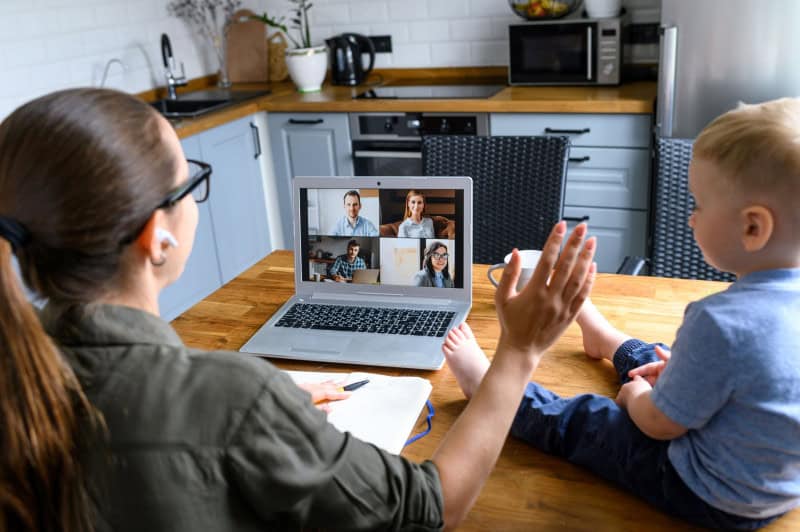
Alles über Cisco Webex
Warum Webex?
Webex von Cisco war einer der ersten Anbieter von Videokonferenzen. Webex hat viele zufriedene Nutzer. Die Benutzeroberfläche ist intuitiv nutzbar; die Bildqualität sehr gut.
Was kostet Webex?
Mit der kostenlosen Version kannst du Konferenzen von bis zu 50 Minuten abhalten. Ab 12,85 Euro im Monat kannst du mehr Funktionen nutzen und Konferenzen bis zu 24 Stunden halten.
Was kann Webex?
- Bis zu 200 Teilnehmer
- Aufzeichnung des Meetings
- Transkription
- Teilnahme per Telefon
- Guter Support
- Bildschirm teilen
- Whiteboards
- Meetings lassen sich bei Facebook live streamen
Link zu Webex

Alles über Go To Meeting
Warum GoToMeeting?
GoToMeeting gibt es als Webanwendung sowie als Software zum Download. Die Bedienung ist sehr einfach, die Oberfläche übersichtlich, die Bild- und Tonqualität sehr gut.
Was kostet GoToMeeting?
14 Tage lang kannst du kostenlos testen, danach gibt es Abos ab 19,00 € monatlich, je nach Funktionsumfang.
Was kann GoToMeeting?
- Video- und Audio Meetings
- Bis zu 250 Teilnehmer
- Für Webinare und Schulungen gibt es GoToWebinar und GoToTraining als Ergänzung
- Bildschirm teilen
- Online Whiteboard
- Möglichkeit das Online Meeting aufzuzeichnen
- Tastatur und Maussteuerung können übergeben werden
- Teilnahme per Telefon ist möglich
- Es gibt Zeichenwerkzeug zum gemeinsamen Arbeiten
Link zu GoToMeeting

Tipp 3: Mit welchen Tools du online am besten zusammen arbeiten kannst
Online miteinander sprechen ist eine feine Sache, doch wie könnt ihr ganz praktisch miteinander arbeiten, wenn jeder an einem anderen Ort sitzt?
Es gibt ganz wunderbare Online Tools, die euch ermöglichen so zusammen zu arbeiten wie an einem analogen Whiteboard ohne dass jemand Software downloaden müsste. Vier davon haben wir für euch getestet.
Tools für die Online Zusammenarbeit
1. Lucidspark von Lucid Software – das Flexible
Lucidspark ist bekannt für seine benutzerfreundliche Oberfläche und eignet sich besonders für Online-Brainstorming-Sessions. Dabei bietet die Software eine unbegrenzte virtuelle Arbeitsfläche und punktet mit einer vielfältigen Vorlagenbibliothek sowie verschiedenen Werkzeugen (z.B. farbige Post-Its, Textfelder, Linien, Formen…). Ein weiterer Vorteil: Lucidspark lässt sich nahtlos mit anderen Programmen wie Lucidchart, Slack und Google Drive kombinieren, um aus Ideen umsetzbare Workflows zu entwickeln.
2. Mural – das Kreative
Mural ist ganz klar unser Favorit. Auch von anderen Unternehmen wird es häufig genutzt. Und das nicht ohne Grund:
Du hast auch bei Mural ein unendlich großes Whiteboard auf das alle Teilnehmer schreiben, malen und Sticky Notes, Fotos oder Tabellen heften können – wie am Flipchart im realen Leben, nur ohne Begrenzung. Das macht die Zusammenarbeit angenehm. Es erklärt sich von selbst, ist intuitiv schnell nutzbar. Es gibt Vorlagen zum Beispiel für Feedbackgespräche, Team Warm-ups, Planungsmeetings oder auch für den agilen Bereich wie zum Beispiel für die Scrum Retrospektive, Empathy Maps, Storyboarding, Cover Story Mock und vieles mehr. Außerdem hat es nette kleine Gadgets: Du siehst am Cursor durch Foto oder Namen immer, wer gerade etwas einfügt. Oder Du kannst ein Voting einrichten, bei dem Dir im Anschluss ausgerechnet wird, wie oft auf welche Sticky Note geklickt wurde. Uns macht die Arbeit mit Mural richtig Spaß!
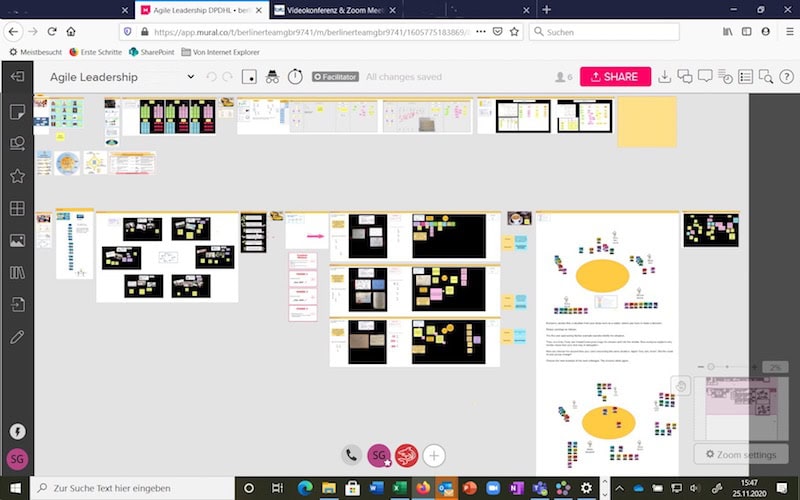
Und hier ein Beispiel zu einem Mural Board: hier haben wir neulich ein Agile Leadership Training durchgeführt. Man sieht, wie Gruppenarbeiten parallel durchgeführt werden oder rechts unten, da haben wir Delegation Poker gespielt und jeder Teilnehmer konnte seine Karten legen – das hat echt Spaß gemacht!
3. Miro – das Seriöse
Ihr seht es schon am Screenshot: Miro wirkt deutlich nüchterner, seriöser als Lucidspark oder Mural. Der eine mag das als professioneller erachten, der andere wird sich weniger eingeladen fühlen sich kreativ zu betätigen. Das ist Geschmacksache. Von Vorteil bei Miro ist, das du auf mehr Vorlagen zurück greifen kannst als bei Mural; der Nachteil: das Handling ist etwas komplizierter.
4. Deon – das Sichere
Gerade bei Deutschen Konzernen haben wir manchmal Probleme mit der Akzeptanz von Miro oder Mural, weil beide Ihre Server außerhalb von Deutschland stehen haben. Eine Lösung für diese Thematik ist Deon. Bisher noch etwas unterm Radar bietet das Berliner Unternehmen bereits seit längerer Zeit ein visuelles Kollaborations-Tool an, welches auf den ersten Blick die wichtigsten Features von Miro oder Mural bietet und gleichzeitig den IT-Anforderungen deutscher Konzerne entspricht.
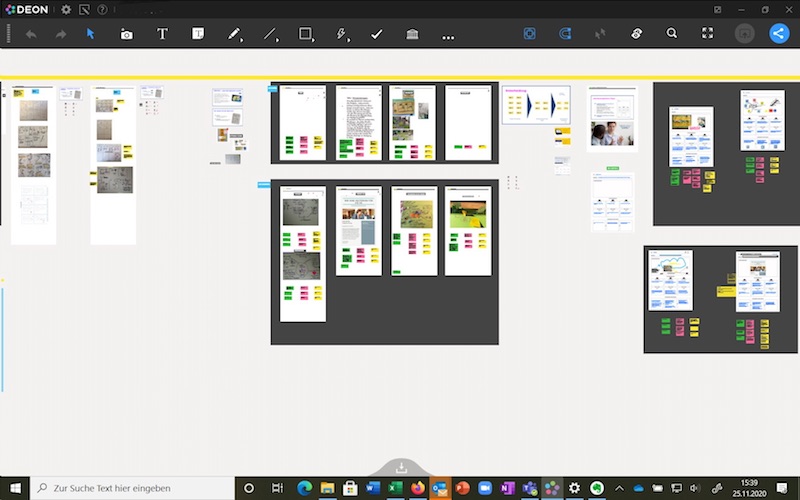
Hier ein Beispiel für einen Design Sprint, den wir mit DEON durchgeführt haben. Hat hervorragend geklappt! Wir mussten uns ein bisschen umstellen, weil die Bedienung leicht anders ist als bei Mural, das wir vorher oft verwendet haben. Aber: wenn man sich dran gewöhnt hat, läuft es richtig prima.
Hier seht ihr: Wir bauen unsere Workshops von links nach rechts auf, und führen die Teilnehmenden so an einer Linie durch das Board. Auch Screenshots von Präsentationen können mit hinein genommen werden. Videos und Powerpoints können ebenso integriert werden. So hat der Teilnehmende wirklich alles im Blick.
Einen ausführlichen Vergleich zwischen Miro und Deon findet Ihr hier.
Der ideale Ablauf deiner Videokonferenz
Tipp 4 : Die Planung – Wie du deine Videokonferenz planst
Wie lange sollte eine Videokonferenz gehen?
Was empfindest du als angenehmer – ein Meeting live oder online?
– Für die meisten Menschen ist es deutlich anstrengender sich lange auf den Bildschirm zu konzentrieren als mit Menschen live zu interagieren. Deshalb: Mach dein Meeting lieber kürzer als länger. Und plane – wenn möglich – keinen ganzen Tag ein, denn das könnte die Teilnehmenden überfordern. Wenn du zum Beispiel einen eintägigen Workshop online geben willst, dann verteile ihn lieber auf zwei halbe Tage. Wenn Du länger als einen halben Tag ansetzt, dann plane über die Mittagszeit eine große Pause ein und aktiviere Deine Teilnehmer zwischendurch mit ein paar Spielchen oder Bewegungsübungen.
Wann sollten Online Meetings stattfinden?
Unsere Erfahrung zeigt, dass die Teilnehmer vormittags deutlich frischer sind; nachmittags sind viele schon erschöpft. Plane dein Online Meeting also lieber vormittags. Wenn das nicht geht, dann halte es so kurz wie möglich.
Wieviel Pausen braucht eine Videokonferenz?
Durch das Stillsitzen und Starren auf den Bildschirm ermüden wir sehr viel schneller als im persönlichen Kontakt. Deshalb solltest du für Videokonferenzen mehr Pausen einplanen. Unsere Erfahrungswerte: Bei einem Online Meeting von vier Stunden planen wir zwei Pausen á 20 Minuten ein.
Was sollte in der Einladung zu einer Online Konferenz stehen?
Neben den Inhalten und gegebenenfalls Vorbereitungen, die zu treffen sind, solltest du unbedingt die Agenda mit Zeitangaben kommunizieren. Erwähne auch die Pausen, so dass die Teilnehmer die Pausen zum Beispiel für Telefonate nutzen können.

Tipp 3: Die Vorbereitung – Was du für deine Videokonferenz vorbereiten solltest
Du willst bei deinem Online Meeting mit den Kollegen ordentlich ins Arbeiten kommen? Wunderbar! – Du machst es euch allen sehr viel einfacher, wenn du euer Treffen vorher gut durchdenkst. Bei einem Live Meeting kannst du vieles einfach mal nebenbei machen; wenn ihr online arbeitet, dann geht das nicht.
Was willst du im Online Meeting zeigen?
- Hast du eine Präsentation?
- Willst du deinen Bildschirm teilen?
- Arbeitet ihr mit Online Whiteboards?
- Welche Boards solltest du vorbereiten?
Bereite deine Online Whiteboards vor!
Wenn ihr zum Beispiel ein Brainstorming angehen wollt bei dem die Teilnehmer ihre Ideen mit Kärtchen auf das Board heften, dann teile vorher das Board so auf, dass jeder weiß wo er seine Kärtchen anbringen kann. In diesem Fall könntest du Namensschilder anbringen, das erspart dir Erklärungen. Auch wenn du mit Feedbackcharts oder Tabellen arbeitest gilt: bereite diese vor!
Orientierung für die Teilnehmer
Zur Vorbereitung gehört auch, dass du weißt, wie du den Teilnehmern möglichst einfach Orientierung verschaffst:
- Wie funktioniert das?
- Wer macht was wo?
- Was passiert als nächstes?
- Wer ist wofür zuständig?
In Videokonferenzen brauchen die Teilnehmer sehr viel mehr Ansagen als in einem Live Meeting! Plane das ein und überlege genau, welche Hinweise deine Mitstreiter brauchen. Du kannst davon ausgehen, dass deine Vorbereitungszeit für eine Online Arbeitssession etwa doppelt solange ist, wie die für ein Meeting in persona.
Erstelle dir einen Moderationsleitfaden!
Da online sehr viel schneller Konfusion aufkommt, ist es wichtig, dass du immer weißt, wo du gerade bist. Erstelle dir einen gut durchdachten Moderationsleitfaden. Plane wieviel Zeit du wofür brauchst, schreibe dir die genauen Zeiten in deinen Plan – und ganz wichtig: überziehe nicht! Du kannst während eures Meetings nicht nachrechnen. Wenn du Breakout Sessions gezielt planst, dann teile vorher schon ein, wer mit wem in einer Kleingruppe arbeiten wird. Du hast nicht den Kopf dafür, das erst während eurer Sitzung zu entscheiden.
Bereite soviel wie möglich vor und lege dir deinen Moderationsplan so auf den Tisch, dass du ihn während der Videokonferenz immer im Auge hast!
Erstelle Unterlagen!
Damit du euer Online Meeting dokumentieren kannst, mache Screenshots von allen Whiteboards; wenn alle einverstanden sind und ihr nicht zu viele seid auch gerne ein Gruppenfoto während des Meetings.

Tipp 4: Welche Funktionen gibt es im Online Meeting
Wenn du in einem Live Meeting etwas gut findest, dann kannst du deine Zustimmung ganz einfach durch Stimme, Körpersprache oder Applaus kundtun. Das funktioniert in einer Videokonferenz leider nicht ganz so simpel; da Technik involviert ist, gibt es ein paar Dinge, die zu beachten sind, damit es trotzdem klappt.
Erkläre deinen Teilnehmern die Funktionen des Online Meetings!
Es mag alte Hasen unter euch geben, denen man nichts mehr erklären muss, womöglich gibt es auch ein paar Newbies und Teammitglieder, die durch die Technik ein wenig verunsichert sind. Deshalb gib ein kleines Briefing am Anfang eurer Videokonferenz und erkläre die Funktionen!
Die Audiofunktion
Jeder kann sein Mikrophon selbst ein- und ausschalten. Du als Host kannst zusätzlich alle Teilnehmer stummschalten oder einen oder mehrere zum Sprechen freischalten.
Wenn ihr nicht gerade gemeinsam etwas diskutiert, sondern einer oder zwei sprechen, dann schalte die Mikrophone aller anderen Teilnehmer aus!
Warum? Die Mikrophone der anderen nehmen oft sämtliche Umgebungsgeräusche mit auf, inklusive Atemgeräusche. Wenn ein Teilnehmer sich am Rechner Notizen macht, dann kann das Klackern der Tastatur bei den anderen ankommen wie ein himmlisches Donnerwetter.
Erkläre allen, dass du von deiner Seite aus nur die Mikrophone der jeweils Sprechenden öffnen wirst. Bitte deine Konferenzteilnehmer, ihre Mikrophone angeschaltet zu lassen, so du sie dann bei Bedarf auch auf laut schalten kannst.
Alternativ dazu kannst du allen zeigen, wie sie ihr Mikrophon anschalten, sie bitten ihr Mikro stumm zu stellen und sich zuzuschalten, wenn sie etwas sagen wollen. Weise darauf hin, dass sie nach ihrer Wortmeldung das Mikrophon auch wieder selbstständig schliessen.
Ist die Gruppe sehr groß, so bietet sich die erste Version an, bei kleineren Gruppen ist die zweite Variante die für alle angenehmere.

Die Chatfunktion
Bei Zoom, bei Microsoft Teams und bei vielen anderen Tool Anbietern gibt es eine Chatfunktion.
Du siehst den Chat neben dem Hauptscreen. Hier können die Teilnehmer während deines Vortrages Kommentare abgeben oder Fragen sammeln, die du beantworten kannst, wenn du die Gelegenheit dazu hast. Du hast auch die Möglichkeit eine Umfrage zu starten, zum Beispiel: „Wo seid Ihr gerade?“ oder „Wer hat schon Erfahrung mit x?“.
Natürlich können dich Teilnehmer auch kurz und ohne Zwischenruf informieren – zum Beispiel darüber, dass jemand erst später dazu stösst.
Bei Zoom und einigen anderen Plattformen gibt es die Möglichkeit von Privatchats: Einzelne Teilnehmer können miteinander chatten ohne dass alle das sehen können. Das kann nützlich sein, wenn Teammitglieder noch kurz etwas klären müssen, was gleich in der Videokonferenz besprochen werden wird.
Handzeichen per Knopfdruck
Damit kein hektisches Winken am Bildschirm entsteht, wenn stumm geschaltete Teilnehmer laut geschaltet werden möchten, gibt es bei vielen Tools eine Funktion mit der man eine Wortmeldung anzeigen kann: Du sieht ein Handzeichen am Videobild des Teilnehmers.
Auch andere Reaktionen können die Teilnehmer zum Ausdruck bringen beispielsweise Applaus oder ein „Daumen hoch“. Allerdings funktioniert diese Funktion nur, wenn du dein gesamtes Publikum auch sehen kannst. Das heißt bei höheren Teilnehmerzahlen bringt sie dir nicht viel.
Bei Chat und Handzeichen gilt: Lass dich nicht allzu sehr davon ablenken, denn das könnte deine Präsentation beeinträchtigen.

Ansicht: Wen siehst du?
Du kannst einstellen wen du siehst:
1. Alle
Jeder Teilnehmer ist mit einem kleinen Videofenster vertreten. Gibt es so viele Teilnehmer, dass nicht alle auf einen Bildschirm passen, dann werden die Videofenster der Teilnehmer auf mehrere Seiten verteilt.
2. Nur den aktuell Sprechenden
Das Programm schaltet selbstständig den gerade Sprechenden nach vorne, so dass du auch bei einem Dialog immer den siehst, der gerade etwas sagt.
3. Oder eine gewisse Anzahl Teilnehmer
Du kannst einstellen, wieviele Videofenster beziehungsweise Teilnehmer du sehen möchtest; das Programm wechselt immer wieder mal aus wer in diesen Fenstern für dich zu sehen ist.
Prinzipiell kannst du die Ansicht für alle einstellen. Wenn jemand eine andere Ansicht wünscht, dann kann er sie nach eigener Vorliebe verändern. Jedes mal, wenn du die allgemeine Ansicht veränderst, veränderst du die Einstellungen aller, das heißt dass die Teilnehmer ihre persönliche Präferenz dann nochmals nachjustieren müssen. Erkläre das am Anfang, dann ersparst du dir viele Nachfragen im Stile von „Hä? Warum seh ich euch denn plötzlich nicht mehr alle?“

Bildschirm teilen
Du kannst deine Präsentation, Bilder, Texte, Videos und dergleichen mit den anderen teilen, indem du deinen Bildschirm teilst. Die anderen sehen nicht, welche Teilnehmer du siehst oder was in deinem Chat steht.
Bedenke, dass es mit dem Zeigen von Videos aufgrund von Bandbreitenkapazitäten Schwierigkeiten geben kann.
Breakout Session
Die Breakout Session ist ein ganz wunderbares Tool!
Wenn du in einem Workshop eine Frage in die Runde wirfst, fühlen sich viele bemüßigt zu antworten. Im Online Meeting dahingegen ist die Hemmschwelle sich zu Wort zu melden relativ hoch. Das solltet du unbedingt berücksichtigen. Hier leisten die Breakoutsessions einen großen Dienst: Wenn du aus einer Gruppe von 30 Leuten 10 Kleingruppen á drei Personen machst, dann kommen die Menschen leicht miteinander ins Gespräch und das Eis schmilzt. Die Breakout Kleingruppen sehen und hören nur sich untereinander. Du kannst dich sichtbar zuschalten, nach dem aktuellen Stand fragen und am Ende die Gruppen wieder zurück ins Plenum holen. Wir zeigen dir an späterer Stelle, was du bei den Breakout Sessions beachten solltest.
Leider bietet nicht jeder Videokonferenz Anbieter dieses Tool an.
Tipp 5: Atmosphäre und Beziehung
Es ist eigentlich eine Binsenwahrheit: Jeder von uns macht am liebsten Dinge, die ihm Spaß machen, bei denen er sich wohlfühlt. Leider kommt das dennoch oft zu kurz.
In einem persönlichen Gespräch ist es schon enorm wichtig, dass eine angenehme, lockere Atmosphäre herrscht; in einer Videokonferenz umso mehr. Deshalb ist es grundlegend, dass du eine gute Beziehung zu den Teilnehmern aufbaust und ihnen die Chance gibst sich auch miteinander wohlzufühlen, damit sie sich angesichts Distanz und Technik trauen einen Beitrag zu leisten.
Du kannst einiges dafür tun, dass alle sich entspannt aufeinander einlassen:
Zu Beginn des Meetings
Stelle eine Frage in die Runde und lasse die Teilnehmer blitzlichtartig darauf antworten! Hier ein paar Beispiele
- Wer bist du und wie gehts dir?
- Was sind deine Erwartungen?
- Was hast du am Wochenende gemacht?
- Wie läuft das Homeoffice bei dir?
- Was war deine kreativste Phase?
Mache Blitzlicht-Runden auch, wenn die Teilnehmer sich schon kennen. Passe die Fragen einfach den Teilnehmenden an.
Wenn die Teilnehmerzahl so hoch ist, dass eine Wortmeldung von jedem den zeitlichen Rahmen sprengen würde, dann bitte um Antwort in der Chatfunktion, überfliege die Antworten und fasse die Meldungen und/ oder die prägnantesten Einträge für die anderen kurz zusammen.
Während des Video Meetings
Die Beziehungsebene ist entscheidend ist für eine gute Beteiligung. Achte permanent darauf, dass es in emotionaler Hinsicht angenehm bleibt!
Beziehe die Teilnehmenden mit ein, nimm dir Zeit für etwas Smalltalk, mache Scherze, zeige lustige Bilder. Alles was auflockert ist willkommen.
Erzähle auch ein wenig von dir, denn je offener du bist, desto offener werden auch die Teilnehmer.

Tipp 6: Spielregeln für ein gutes Online Meeting
Eure Videokonferenz läuft am besten, wenn sich alle an ein paar Spielregeln halten.
Wenn deine Gruppe oder Einzelne noch nicht so erfahren sind in der Online Zusammenarbeit, dann solltest du zu Beginn eures Meetings diese Regeln ansprechen:
- Haltet die Zeiten aus der Agenda ein! Beginnt und endet pünktlich!
- Sprecht jeweils so kurz wie möglich und so ausführlich wie nötig!
- Hört den anderen zu und lasst sie ausreden!
- Bitte schreibt Fragen und Anmerkung in den Chat!
- Auch wenn es am Computer anstrengend ist – bemüht euch präsent zu sein!
- Und ganz wichtig: Bitte schaltet Handy, Emails und andere Programme aus!

Tipp 7: Aktiviere deine Teilnehmer!
Wir haben es schon öfter erwähnt: Hilf deinen Teilnehmern ihre Hemmschwelle zu überwinden und sorge dafür, dass sie Spaß haben!
Lasse jeden zu Wort kommen!
Frage nicht einfach in die Runde „Wer möchte etwas sagen?“, sondern bitte alle darum zwei, drei Sätze zur Frage zu sagen. Lasse jeden aktiv zu Wort kommen.
Lasse die Teilnehmer schriftlich antworten!
Du kannst natürlich auch virtuelle Whiteboards nutzen: „Ihr habt jetzt zwei 3 Minuten Zeit, um euch Gedanken zu machen. – Packt ein paar Kärtchen mit Stichworten an die Wand und dann sagt jeder was dazu.“
Damit kannst du sicherstellen, dass nicht nur die Extrovertierten, sondern auch die Zurückhaltenderen ihre Ideen äußern und ihr die ganze Vielfalt der Teilnehmerschar abbilden könnt.
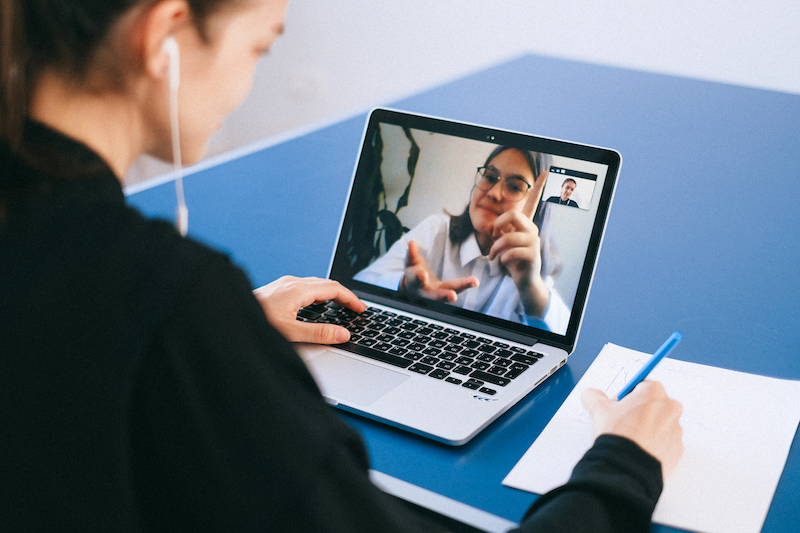
Nutze Breakout Sessions!
Wir nutzen die Breakout Sessions in Zoom Meetings sehr gerne! Wie kannst du damit am besten arbeiten?
Halte die Breakout Gruppe klein!
In einer virtuellen Konferenz mit zehn Leuten ist ein lockeres Gespräch, dass sich von alleine entwickelt kaum möglich; live wäre das überhaupt kein Problem. Unsere Erfahrung zeigt, dass vier eine Gruppengröße ist bei der sich die Teilnehmer online entspannt beteiligen. Fünf Personen in einem virtuellen Gespräch sind schon grenzwertig. Das heißt, du solltest in einer Breakout Session bis zu vier, allerhöchstens fünf Personen zusammenpacken.
Gib klare Aufgaben!
Gib den Breakout Teams eine konkrete Fragestellung und präzise Anweisungen wie die Antwort auf die Frage zu dokumentieren ist mit in die Session! Während du im live Workshop kurz eine Ergänzung an alle kommunizieren kannst, kannst du während der Breakout Session nicht nachsteuern. Du kannst die Teams zwar einzeln besuchen, aber erfahrungsgemäß werden dann keine Fragen mehr gestellt – und natürlich kannst du auch nicht alle Teams gleichzeitig besuchen.
Bereite vor, wie die Antworten gegeben werden!
Idealerweise findet die Breakout Gruppe die Fragestellung oder Aufgabe auf ihrem virtuellen Board noch einmal vor. Bereite auf dem Board alles vor, so dass die Gruppe sofort weiß, was zu tun ist! Vielleicht braucht es noch ein paar Unter-Fragen, die die du dort schon notiert hast, vielleicht braucht es die Namen der Teilnehmer, damit die Antworten auch dort landen, wo sie hin sollen. Ansonsten organisieren sich Gruppen erfahrungsgemäß ganz gut von alleine – wenn sie nicht zu groß sind…
Mache klare Zeitangaben!
Kündige zu Beginn im Plenum an, wieviel Zeit für die Arbeit in der Breakout Session zur Verfügung steht! Solltest du die einzelnen Sessions besuchen, dann gib ihnen nochmal die aktuell verbleibende Zeit durch.
Der Abschluss der Breakout Sessions
Wenn ihr die Kollegen zurückholen wollt, dann drückt auf Stop. Von diesem Moment an haben die Gruppen, wenn Du das so eingestellt hast, noch 60 Sekunden Zeit, um ihre Arbeit abzuschließen. Es läuft eine für alle sichtbare Uhr mit dem Countdown. Durch dieses klare Zeitmanagement ist die Disziplin bei virtuellen Meetings meist sehr gut.
Nutze Warm Ups und Spiele!
Weil es so anstrengend ist längere Zeit konzentriert auf den Bildschirm zu starren, genießen es die Teilnehmer virtueller Meetings sehr, wenn ihr zu Beginn und zwischendurch ein bisschen aktiv werdet. Lass dir ein paar Aktivitäten einfallen, die zu deinen Teilnehmern passen!
Das kann eine kleine Gymnastikübung sein, ein Spiel, das den Kopf aufwärmt oder eine kleine Aufgabe.
Wir haben zum Beispiel die Teilnehmer ihren Schreibtisch fotografieren lassen und alle mussten raten, wessen Desk sie gerade sehen.
Ein Spiel, was wir alle sehr mögen ist Online Schnick Schnack Schnuck. Ihr kennt das bestimmt noch: Papier, Schere, Stein und Brunnen. In der Live Version gewinnt einer, in der Online Version ist das Ziel dahingegen, dass alle zusammen das gleiche Zeichen machen. Ja – richtig gelesen: Wir spielen so lange, bis alle von uns das gleiche Symbol zeigen – ohne Absprachen, versteht sich.
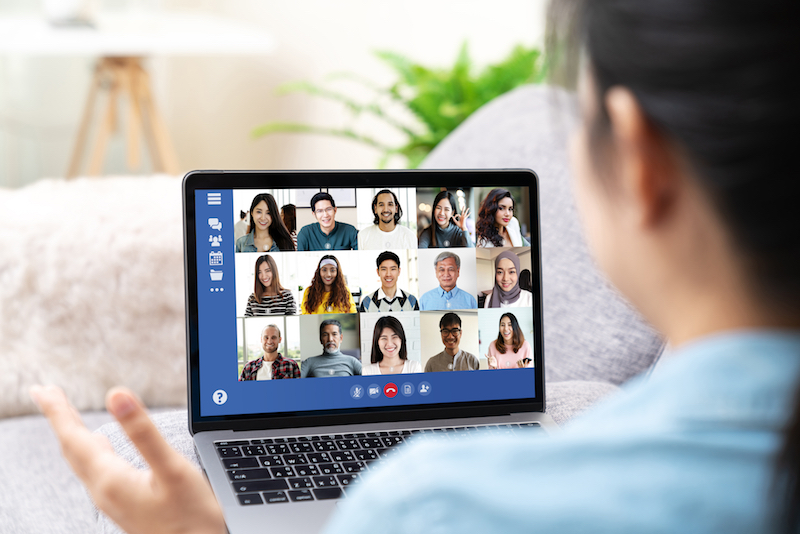
Tipp 8: Leite die Gruppenflüsse!
Wir können es nicht oft genug sagen: Online ist Orientierung alles! Für ein virtuelles Meeting oder einen Online Workshop solltest du jeden einzelnen Schritt vorher durchdenken und daraus klare Handlungsanweisungen für die Teilnehmer herausarbeiten.
Wer macht wann was wo?
Wenn ihr mit Online Whiteboards arbeitet, dann bereite diese so vor, dass jeder sofort erkennt, was zu tun ist:
- Die Frage oder Aufgabe sollte zu sehen sein.
- Stelle sicher, dass erkennbar ist wohin Sticky Notes, Fotos, Beiträge zu heften sind.
- Wenn du die Teilnehmer in kleine Gruppen teilst, dann solltest du für jede Gruppe eine Arbeitsfläche auf dem Whiteboard markiert haben.
- Entscheide vorher, ob Beiträge nach Themen oder Personen geclustert werden.
Wie kann die virtuelle Zusammenarbeit aussehen?
Wir haben während des Lockdowns einen ganzen Design Sprint virtuell gestaltet: Den Teilnehmern wurden Päckchen mit Bastelmaterial geschickt, so dass sie zu Hause ihre Ideen basteln konnten. Sie haben Fotos von ihren gebastelten Ideen gemacht und diese mit den anderen online geteilt. Auf dieser Basis konnten die Teilnehmer gemeinsam ihre Ideen weiterentwickeln. Das hat sehr viel Spaß gemacht und kam schon ziemlich nah an einen Kreativworkshop in einem Präsenz Meeting heran.
Tipp 9: Abschluss des Online Meetings
Um dein Meeting angenehm abzurunden und Feedback einzuholen nutze einen Feedbackchart.
Frage kurz in die Runde:
- Wie war´s?
- Was hat die gefallen?
- Was soll verbessert werden?
Die Teilnehmer können einen Zettel ans Whiteboard heften. Wenn ihr ohne Whiteboard gearbeitet habt, dann nutze die Chatfunktion und bitte die Teilnehmer dort ihr Feedback zu teilen.
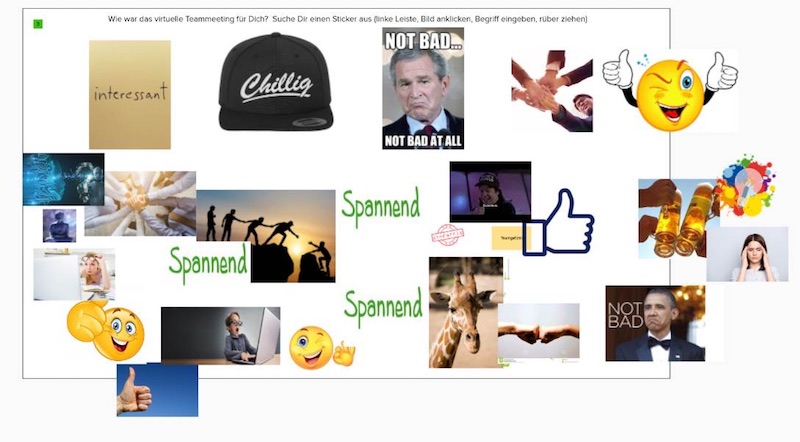
Tipp 10: Dokumentation der Video Konferenz
Wie bei jedem Meeting darf eine Dokumentation nicht fehlen!
Hier hast Du zwei Möglichkeiten:
- Die Einfachste – schneide die Aufnahme mit, dann kann sich jeder das Meeting noch einmal anschauen.
- Die Übersichtlichste – mache von jedem gemeinsam angefertigten Whiteboard einen Screenshot und füge diese in deine Präsentation und / oder Notizen ein.
Tipp 11: Bei welchen Online Meetings du eine professionelle Moderation brauchst
Wie du siehst: Die meisten Videokonferenzen kannst du ganz bequem allein gestalten. Es gibt natürlich auch Online Treffen, die eine professionelle Moderation brauchen.
Zu welchen Anlässen solltest du dich von einer externen Moderation unterstützen lassen?
- Manchmal bearbeitet dein Team komplizierte Themen. Wenn du dich einfach nur um den Inhalt kümmern und schnell und strukturiert zu einem Ergebnis kommen möchtest, dann sorgt ein Profi an deiner Seite dafür, dass ihr die Ergebnisse in der gesetzten Zeit auch erzielt. Ideal ist das bei strategischen Workshops oder wenn ihr ein Problem lösen müsst.
- Wenn die Atmosphäre im Team gerade angespannt ist und in der Gruppe Emotionen gären, die den Umgang miteinander beeinflussen, dann ist es ratsam jemand Neutralen von außen moderieren zu lassen. Das gilt natürlich auch für Live Meetings.
- Wollt ihr online co-kreieren, also gemeinschaftlich etwas erarbeiten und sind die Temperamente und hierarchische Positionen im Team ungleich verteilt, so kann ein Moderator dafür sorgen, dass auch die weniger Lauten oder Einflußreichen Raum genug kriegen, um einen Beitrag zu leisten.
- Manchmal hat sich eine Atmosphäre etabliert in der nicht offen gesprochen wird, in der der Mut fehlt etwas zu sagen – auch hier leistet eine professionelle Moderation live und ganz besonders online große Dienste, so dass die Themen auf den Tisch kommen.
- Wollt ihr Methoden wie Design Thinking anwenden? – Oder ähnliche agile Methoden, die einen einen gut geführten Prozess brauchen, damit die Lösung herauskommt, die ihr euch erhofft? Auch dabei solltet ihr euch professionelle Unterstützung suchen.
Ruft uns an! Wir können das.
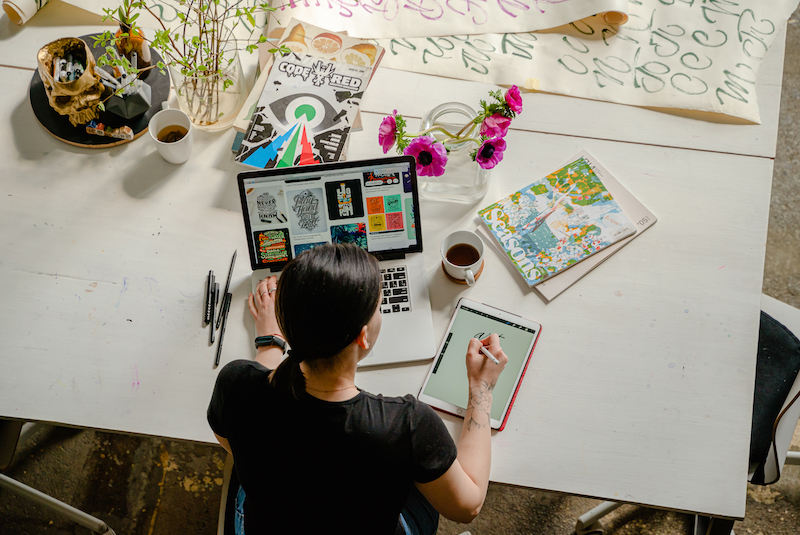
Weiterführende Lektüre zu Videokonferenzen und Online Meetings
Du willst weiterlesen? – Dann haben wir hier ein paar Artikel und Beiträge, die dich interessieren könnten.
Hier Fundstücke aus dem Netz:
Du willst eine super detaillierte Anleitung in Sachen Technik? Na dann schau dir dieses YouTube Video an:
Die Computerwoche stellt Videokonferenz Tools vor
Quelle: Statistik Statista
Hier einige Beiträge aus unserem Blog:
Hybrides Arbeiten – Teamwork zwischen Homeoffice & Büro: geht das?
Corona, Lockdown, Ungewissheit: was Unternehmen jetzt unbedingt tun sollten
Agil werden? Och nöö. 13 Tipps wie Sie Agilität erfolgreich verhindern
Agile Transformation in 22 Schritten: Definition, Grundlagen & Tutorial
Agile Führung: Was ist Agile Leadership? Die 10 Prinzipien
Change Manager Definition & Tipps: Wie Sie Change erfolgreich führen!
Der Scrum Guide: Was ist Scrum und wie funktioniert es?
Digitale Führung – neue Zeiten, neue Führung !